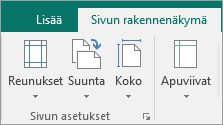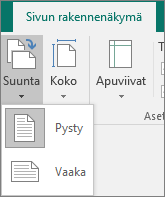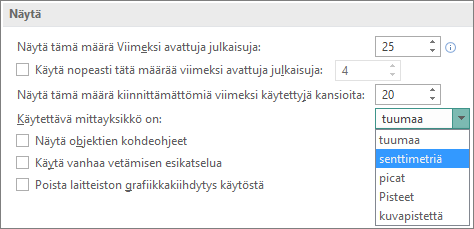Tärkeää: Lokakuun 2026 jälkeen Microsoft Publisheria ei enää tueta. Microsoft 365 -tilaajilla ei ole enää pääsyä. Lisätietoja Publisherin käytöstä poistamisesta.
Sivun koolla tarkoitetaan julkaisun aluetta. Paperin, eli arkin, koolla tarkoitetaan tulostuksessa käytettävän paperin kokoa.
Suunnalla tarkoitetaan pysty- tai vaakasuuntaista asettelua. Saat lisätietoja suunnan muuttamisesta osasta Sivun suunnan muuttaminen.
Tämän artikkelin sisältö
Tietoja sivukoosta, paperikoosta ja vaaka- tai pystysuunnasta
Mikä tahansa Publisherissa valitsemasi julkaisun asettelu sisältää sivukoon ja -suunnan, jota käytetään useimmin kyseisen tyyppisessä julkaisussa. Voit muuttaa sivukokoa ja -suuntaa ja esikatsella tekemiäsi muutoksia Sivun rakennenäkymä -välilehden Sivun asetukset -ryhmässä. Voit muuttaa paperikokoa ja suuntaa sekä esikatsella tekemiäsi muutoksia ja sivukoon ja paperikoon suhdetta Backstage-näkymän Tulosta-välilehdessä. Lisätietoja Tulosta-välilehdestä on seuraavassa artikkelissa: Tulostaminen.
Määrittämällä sivun koon tai suunnan ja paperin erikseen, voit hallita sivun sijaintia paperilla ja välttää väärin kohdistetut tulosteet. Voit myös luoda sivun reunaan leikkausvaran tulostamalla julkaisua suuremmalle paperille ja leikkaamalla sen lopulliseen kokoon, ja voit tulostaa useita sivuja yhdelle arkille.
Sivun koko, paperikoko tai yksittäisten sivujen suunta
Et voi muuttaa sivukokoa, paperikokoa etkä monisivuisen julkaisun yksittäisten sivujen suuntaa. Jos haluat tuottaa erilaisia yksittäisiä sivuja sisältävän monisivuisen julkaisun, sinun on luotava erilliset julkaisut jokaista paperikokoa, sivukokoa tai suuntaa varten ja sitten koottava tulostettu julkaisu käsin.
Sivun koon muuttaminen
Julkaisun koko määräytyy tämän toimenpiteen mukaisesti. Tällä menetelmällä voit esimerkiksi valita tulostetun julkaisun koon tulostaaksesi julisteen, jonka koko on tulostettuna 22 tuumaa ja 34 tuumaa – riippumatta siitä, pystyykö tulostin käsittelemään yhtä suurta paperiarkkia vai tulostetaanko juliste useana päällekkäisenä paperiarkkina (ruudut).
Huomautus: Voit luoda jopa 240 x 240 tuuman (609,6 x 609,6 cm) kokoisia julkaisuja.
Sivun koon valitseminen
-
Valitse Sivun rakennenäkymä -välilehti.
-
Valitse Sivun asetukset -ryhmässä Koko ja valitse sitten kuvake, joka edustaa haluamaasi sivukokoa. Valitse esimerkiksi Letter (pystysuunta) 8,5 x 11 tuumaa. Jos et näe haluamaasi kokoa, valitse Lisää valmiita sivukokoja tai luo mukautettu sivukoko valitsemalla Luo uusi sivukoko .
Mukautetun sivukoon luominen
-
Valitse Sivun rakennenäkymä -välilehti.
-
Valitse Sivun asetukset -ryhmässä Koko ja valitse sitten Luo uusi sivukoko. Määritä Sivu-kohdassa haluamasi leveys ja korkeus.
Paperikoon muuttaminen
Tulostuksessa käytettävissä olevat paperikoot määräytyvät käyttämäsi tulostimen perusteella. Voit selvittää tulostimessa käytettävät paperikoot tulostimen käyttöoppaasta tai tarkistamalla tulostimelle määritetyt paperikoot Tulostusasetukset-valintaikkunassa.
Jos haluat tulostaa julkaisun paperiarkeille, jotka ovat samankokoisia kuin julkaisun sivu, tarkista, että sivukoko ja paperikoko vastaavat toisiaan. Jos haluat tulostaa julkaisun erikokoiselle paperille , esimerkiksi leikkausvaran luomiseksi tai useiden sivujen tulostamiseksi yhdelle arkille, muuta vain paperikokoa.
-
Valitse Tiedosto-valikossa Tulostusasetukset.
-
Valitse Tulostusasetukset-valintaikkunan Paperi-kohdassa haluamasi paperikoko Koko-luettelosta.
Sivun suunnan muuttaminen
Voit muuttaa sivun pysty- tai vaakasuuntaiseksi.
-
Valitse Sivun rakennenäkymä -välilehti.
-
Valitse Sivun asetukset -ryhmässä avattava Suunta-valikko ja valitse Pysty tai Vaaka.
Viivainten mittayksikön muuttaminen
Haluatko mitata asiakirjaasi senttimetreinä tuumien sijaan? Voit muuttaa viivaimen yksikön senttimetreiksi, picoiksi, pisteiksi tai pikseleiksi tuumien lisäksi.
Valitse Tiedosto > Asetukset > Lisäasetukset ja vieritä kohtaan Näyttöasetukset. Etsi Käytettävä mittayksikkö on -kohta ja muuta yksiköt.